iPhoneでPDFファイルなどをプリントアウトするのに、コンビニのコピー機を使う場合が多いですが、Macを使っているならコンビニではなく、自室にプリンタを置いてプリントアウトできれば便利です。
Macでプリンタを使うにはMacで設定をしなければなりません。Macでプリンタを追加設定する方法を解説します。
【Wi-Fi経由】Macでプリンタを追加設定する方法
大切なファイルはタブレットなどに保存して持ち歩くことが多いですが、申込用紙の多くは、プリントアウトしたもので行わなければなりません。PDFファイルなどのプリントアウトは、会社のコピー機やコンビニでも行えます。
しかしMacを使っているなら、プリンタを購入して自室で気軽にファイルや写真のプリントアウトができれば非常に便利です。何度もコンビニまで足を運んでファイルをプリントアウトせずにすむので、体力や時間の節約になります。
販売されているプリンタには、USBケーブルでパソコンとプリンタを接続するものもあれば、Wi-Fi経由でプリントアウトできるものもあります。価格はメーカーや性能などによって違いますが、基本的にどれもMacで利用できます。
この記事では、Macで追加設定する方法を紹介します。USBケーブルのプリンタでも、Wi-Fiネットワーク対応のプリンタも、追加設定方法は基本的に同じです。
これからプリンタを購入しようと考えている人は、この記事を最後まで読んで参考にしてください。この記事では、Wi-Fi経由でMacにプリンタを追加設定する方法を紹介します。
【Wi-Fi経由】Macでプリンタを追加設定する方法
それではMacを起動させて、プリンタの追加設定を行ってみましょう。
【手順①】アップルマークから「システム環境設定」を起動
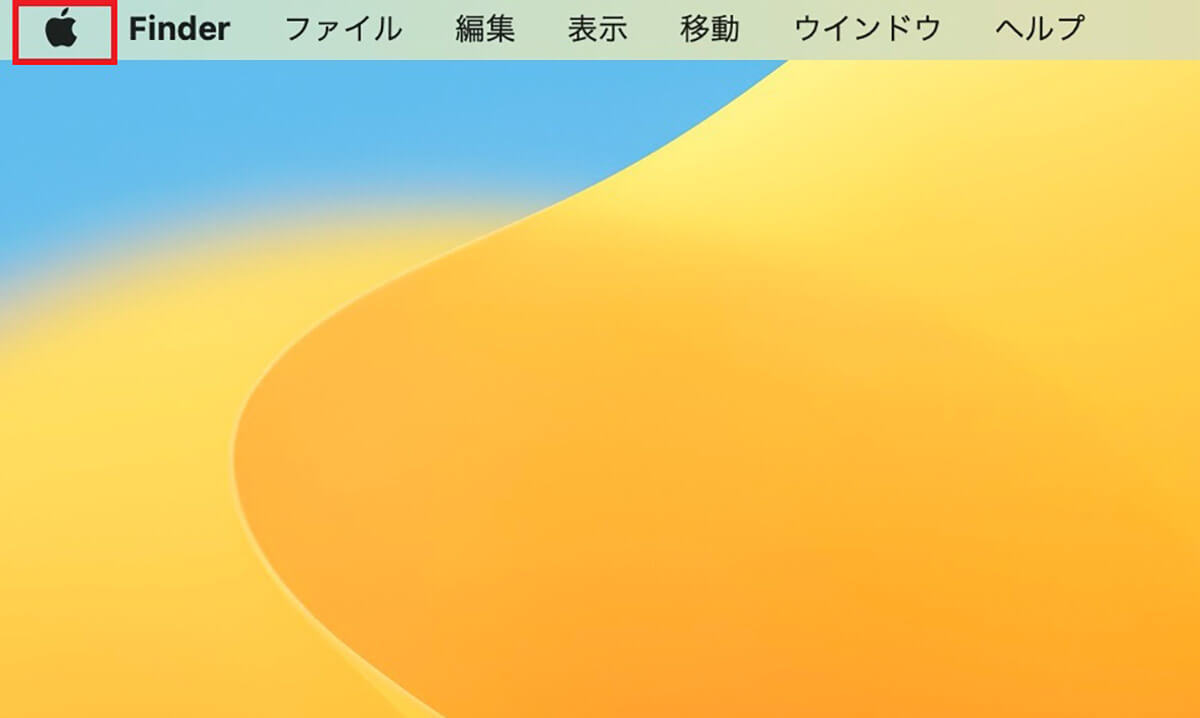
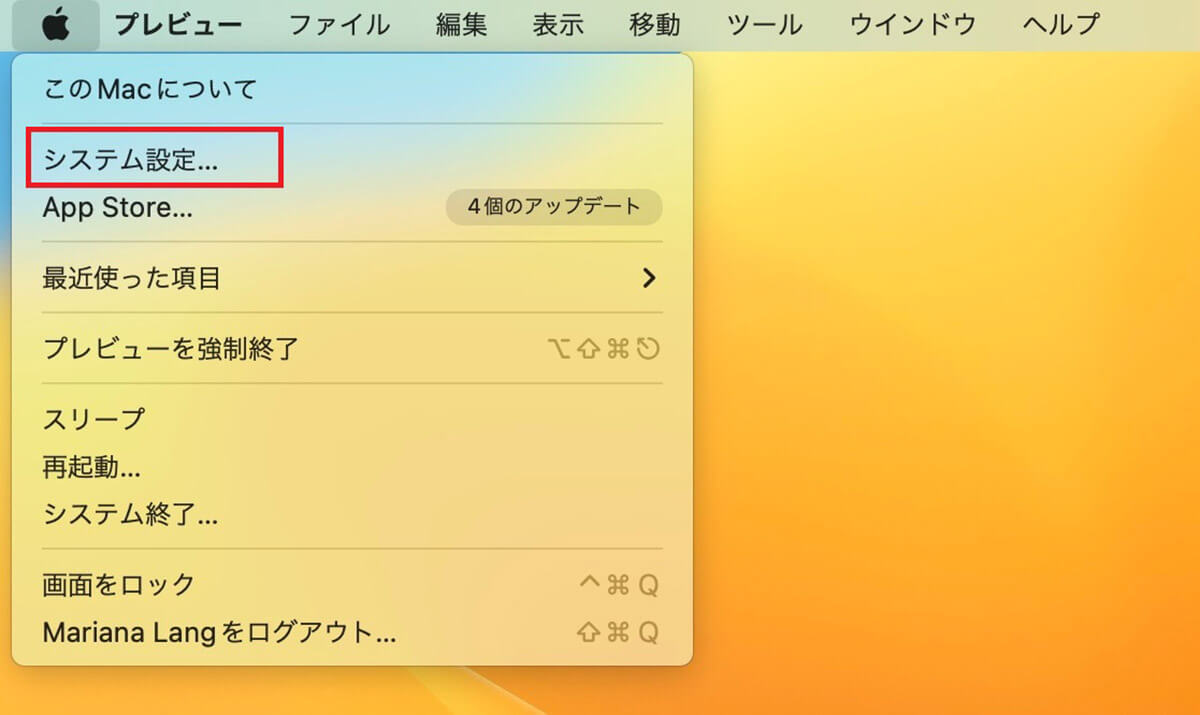
【手順②】「プリンタとスキャナ」をクリック
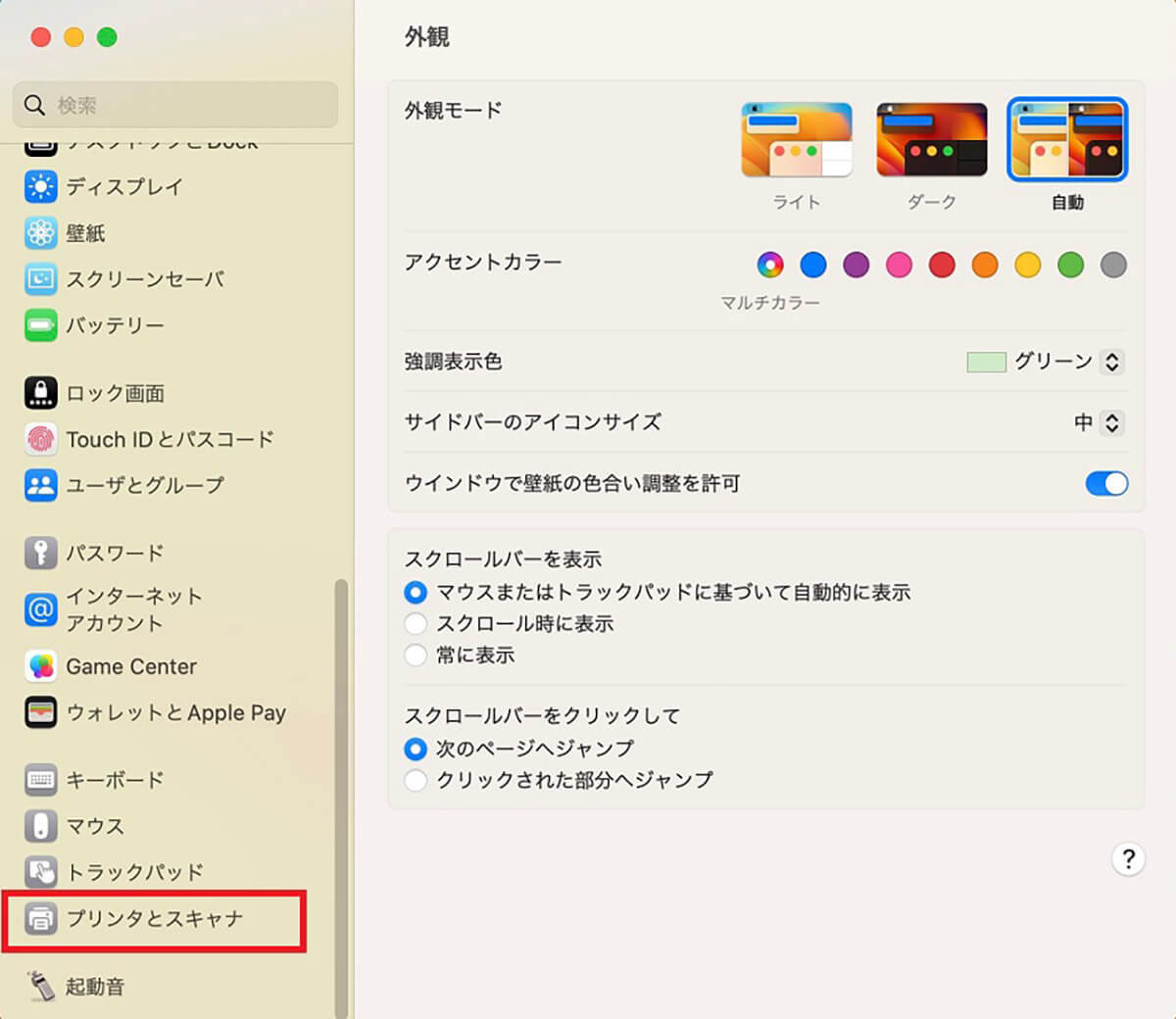
【手順③】「プリンタ、スキャナ、またはファックスを追加」をクリックしてプリンタの「追加」ウィンドウが表示
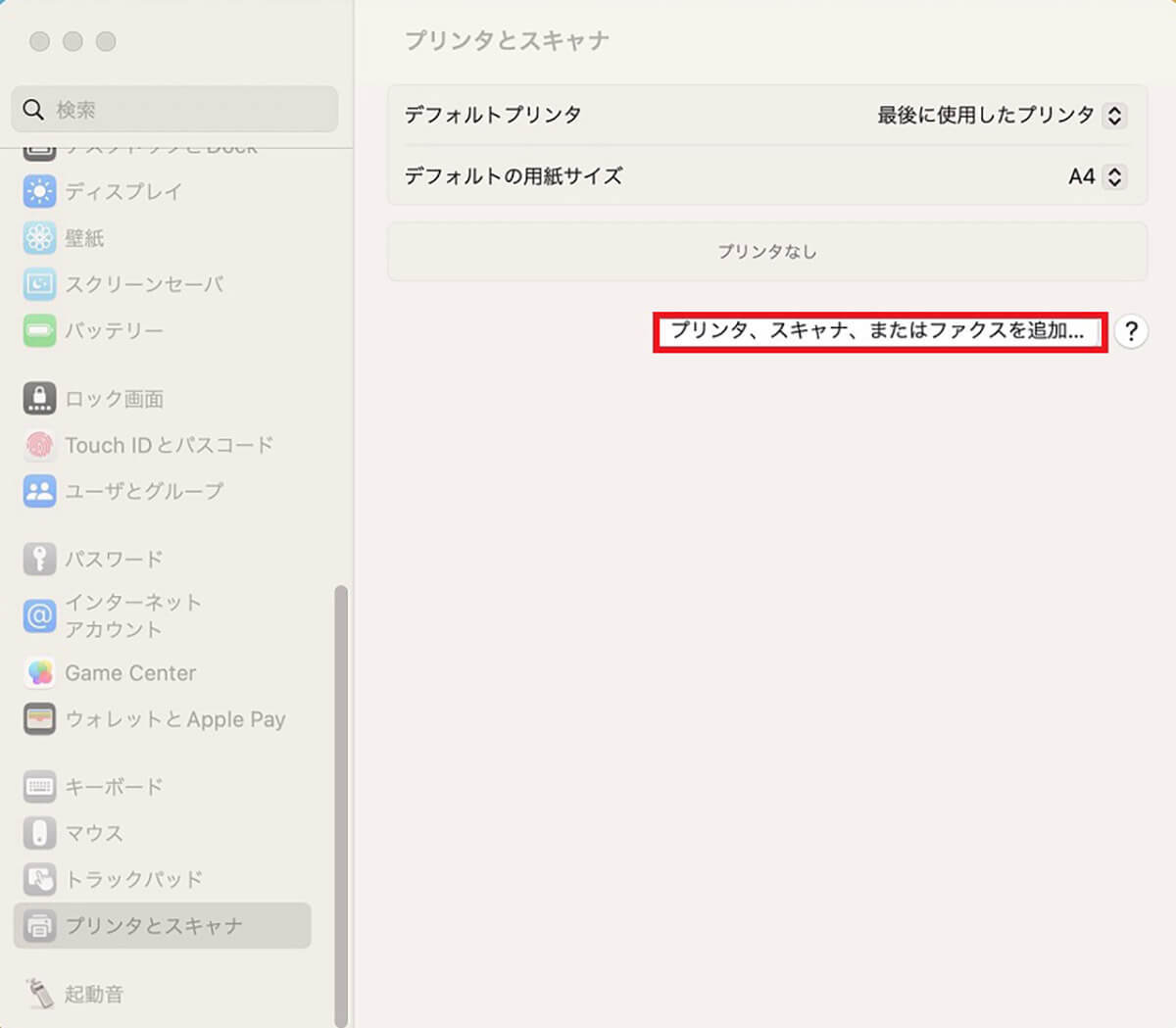
【手順④】ネットワーク上に接続されているプリンタがある場合は「プリンタ名」が画面に表示されるのでクリック
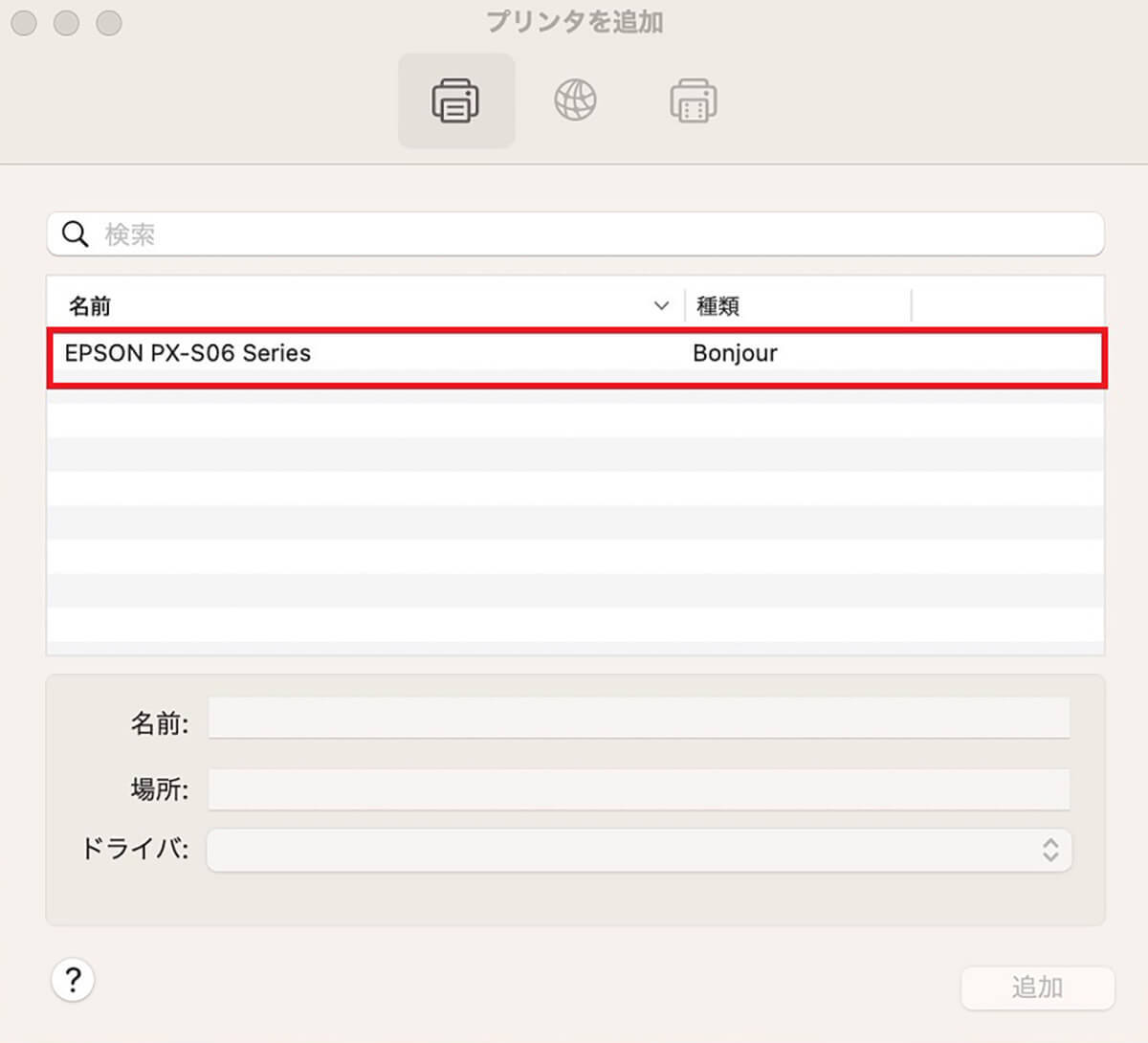
【手順⑤】名前/場所/ドライバを入力し追加をクリック
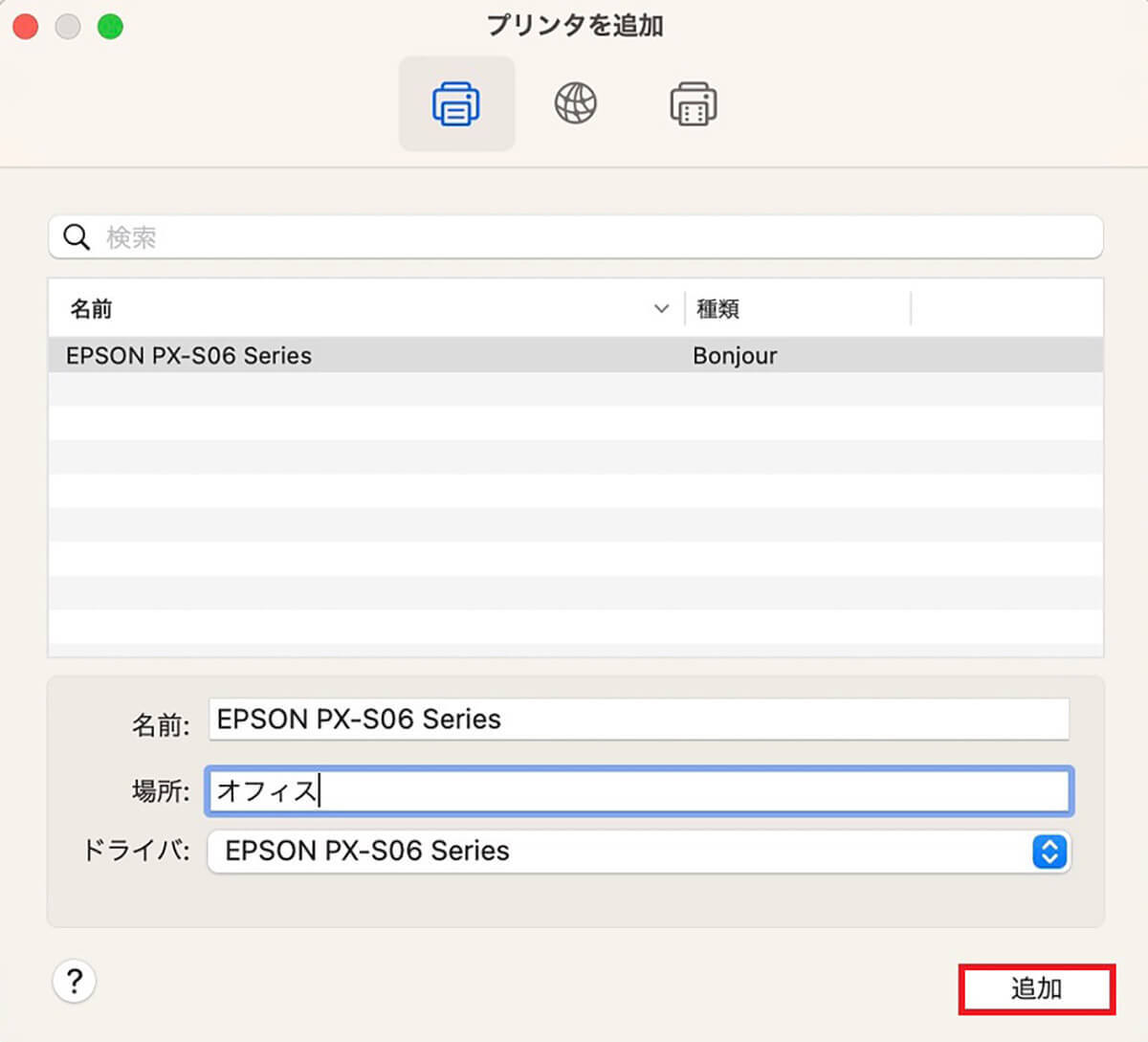
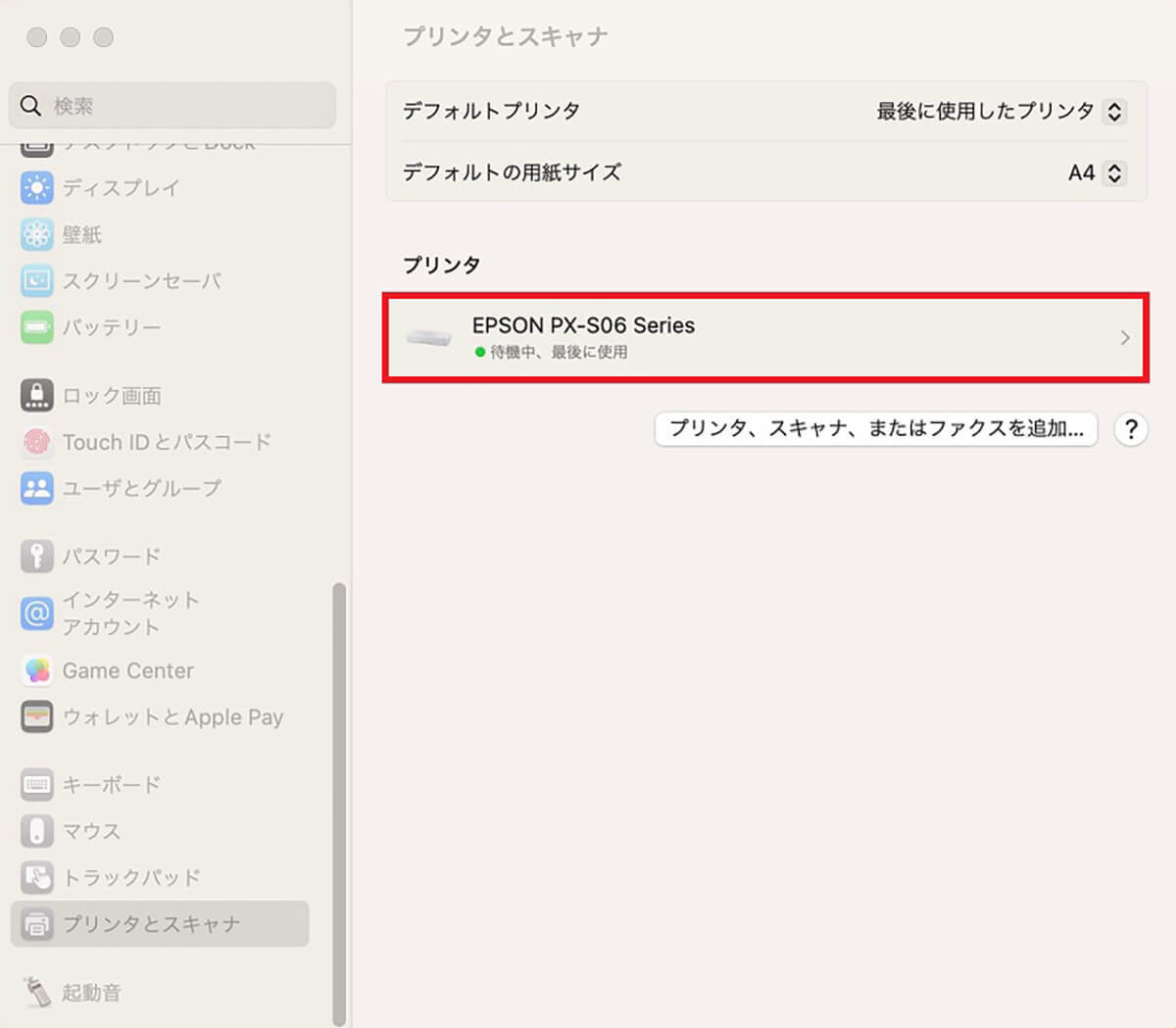
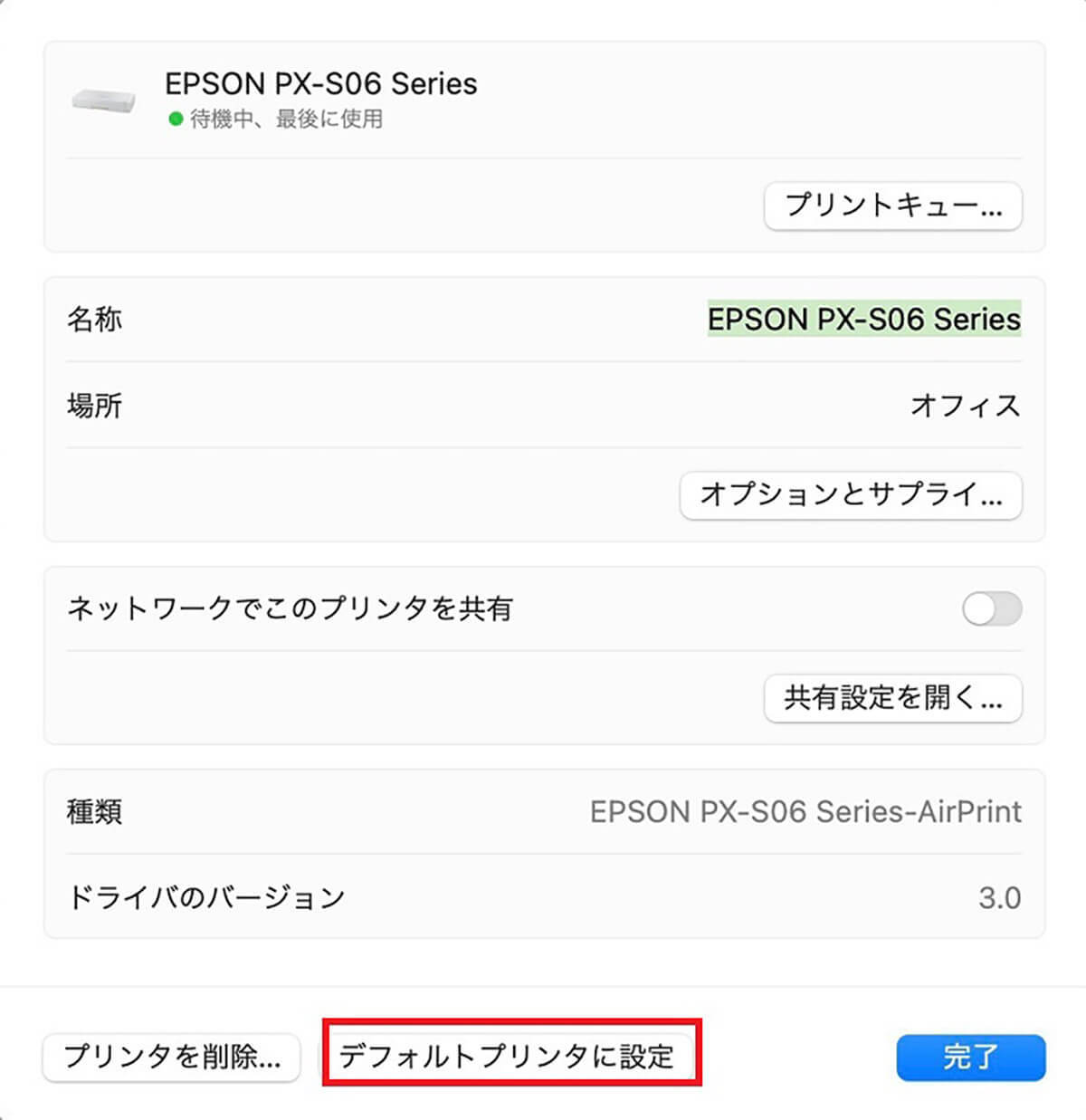
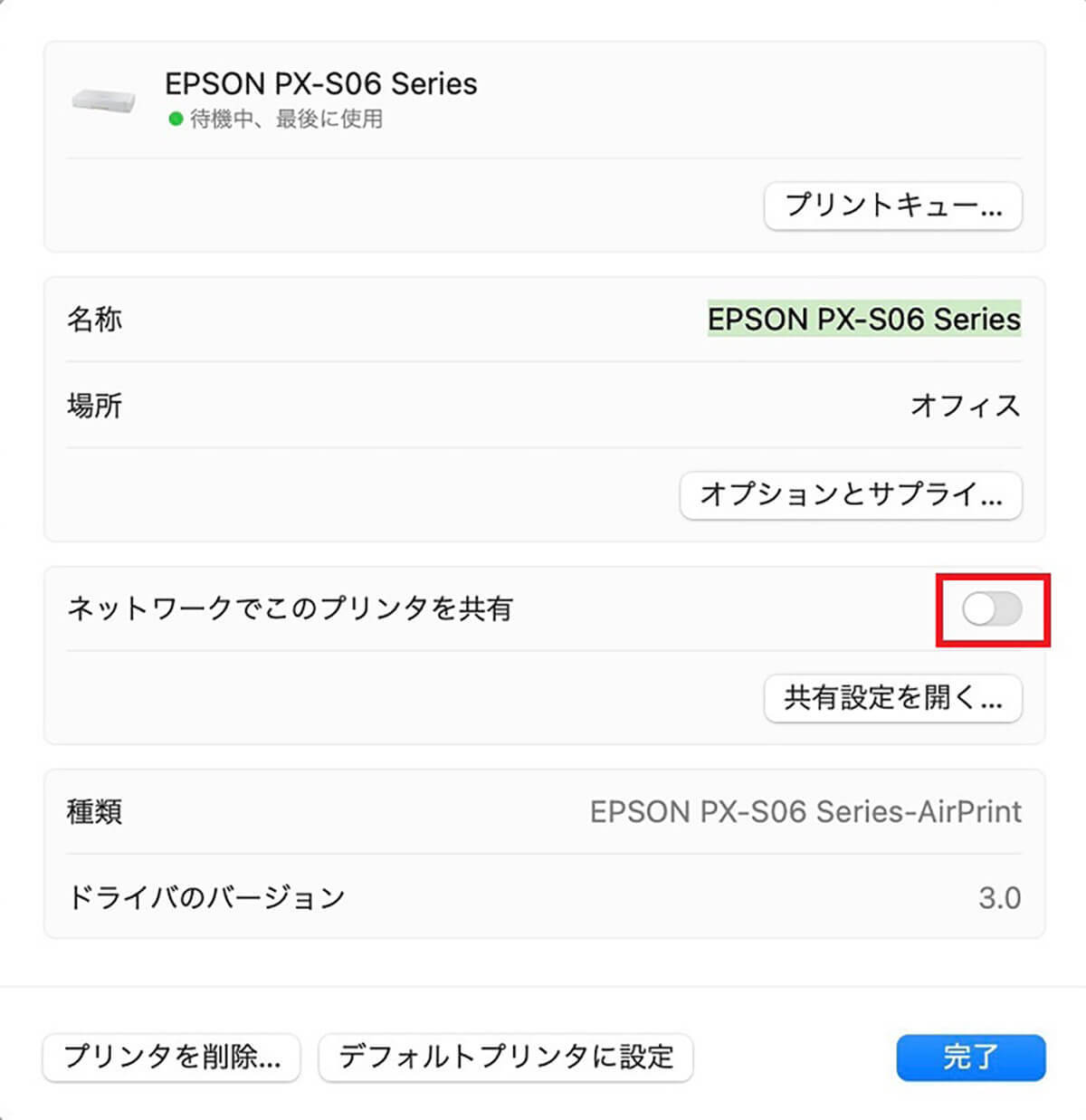
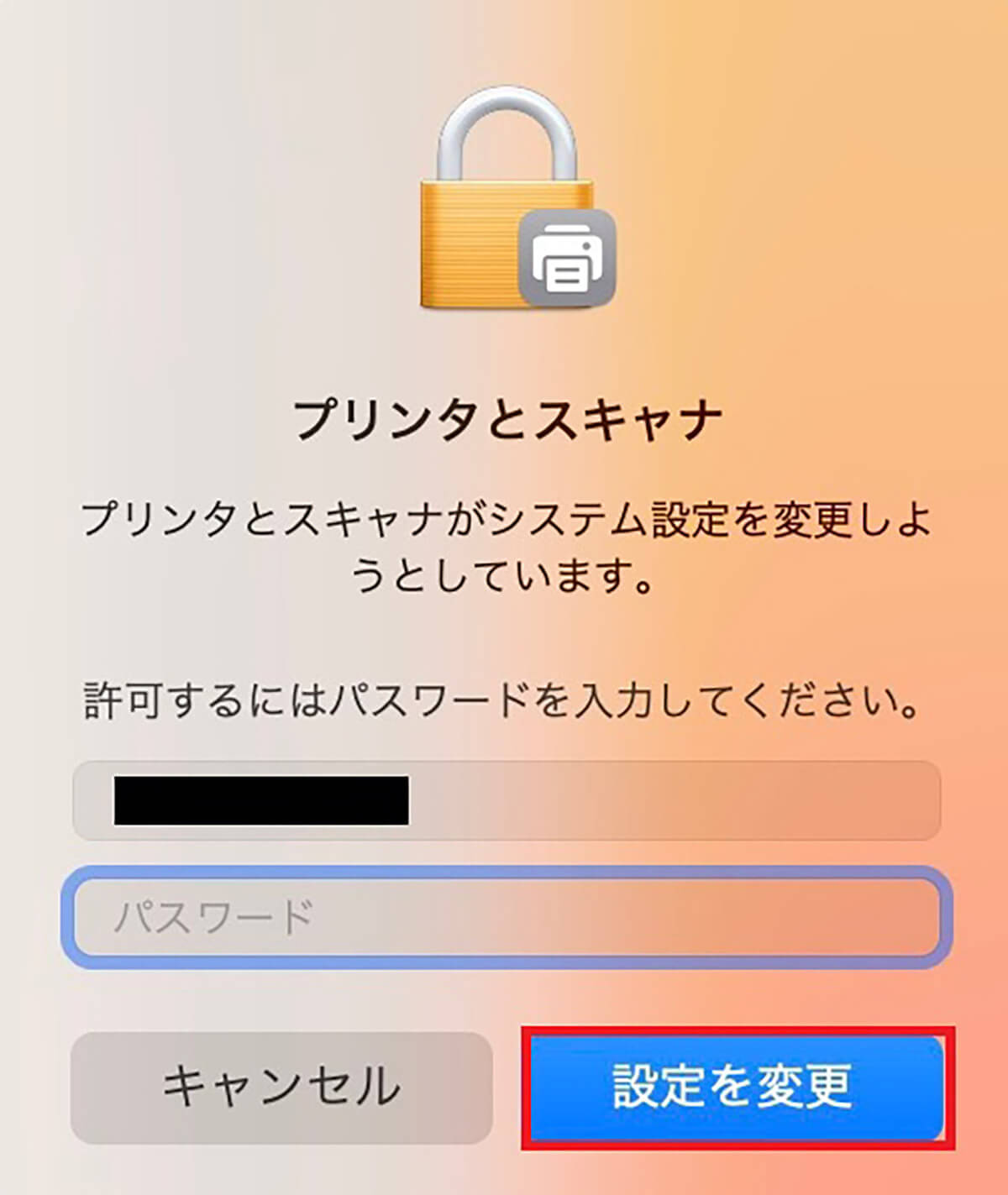
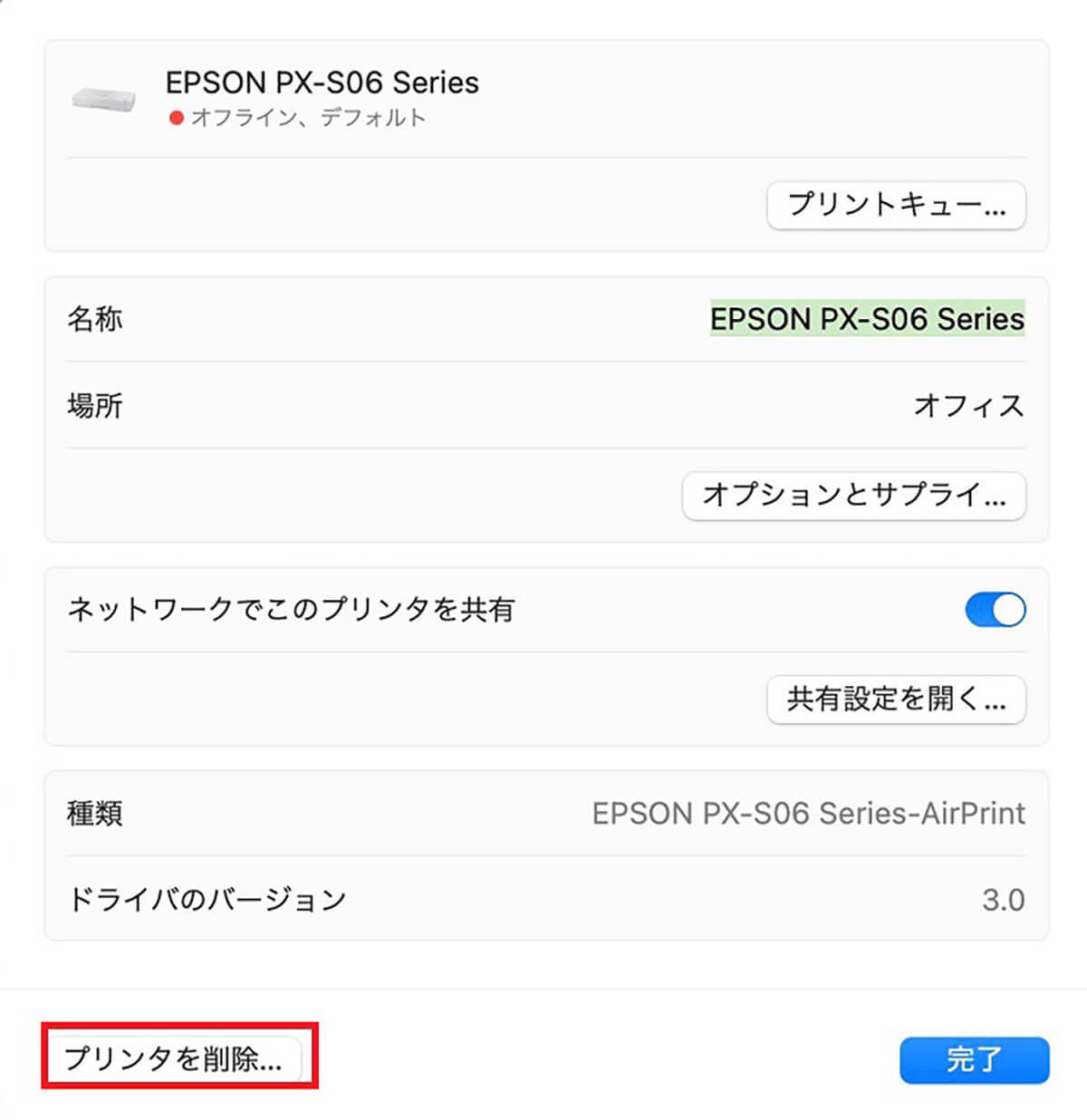
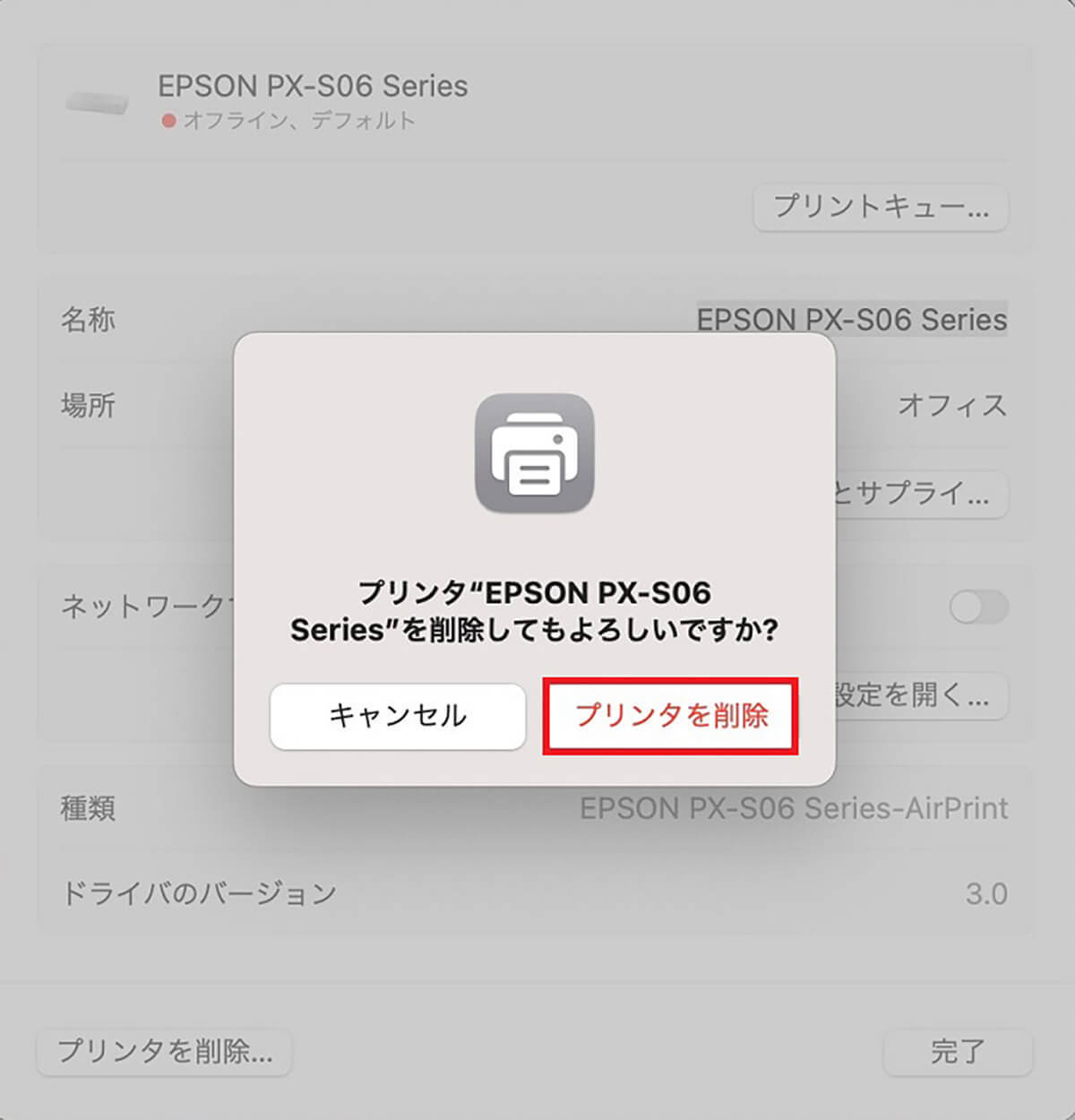
文・ オトナライフ編集部/提供元・オトナライフ
【関連記事】
・ドコモの「ahamo」がユーザー総取り! プラン乗り換え意向調査で見えた驚愕の真実
・【Amazon】注文した商品が届かないときの対処法を解説!
・COSTCO(コストコ)の会員はどれが一番お得? 種類によっては損する可能性も
・コンビニで自動車税のキャッシュレス払い(クレカ・QRコード決済)はどの方法が一番お得?
・PayPay(ペイペイ)に微妙に余っている残高を使い切るにはどうすればいいの!?













































